Counter Strike Global Offensive (CS-GO) és un dels jocs de trets en primera persona més populars disponibles per a PC i és una seqüela de Counter Strike 1.6. El joc en si no és molt exigent per a l’ordinador i el pot executar fàcilment, però es bloqueja constantment, es bloqueja i els problemes de pantalla negra s’allunyen de la diversió.

A continuació, es detallen alguns errors similars que comparteixen causes i solucions similars al problema relacionat amb bloquejos constants que descrivim en aquest article:
- CS: GO ha deixat de funcionar: Aquest problema es produeix quan CS: GO, ja sigui al llançament o enmig del joc, deixa de funcionar de cop i també es pot mostrar un missatge que diu 'CS: GO ha deixat de funcionar'
- CS: GO Pantalla negra: Molt probablement a causa de la GPU, però això passa quan la pantalla es torna negra, també coneguda com KSOD, Black Screen of Death.
- CS: GO Freezing al mig del partit amb Sound Looping: Això passa quan el joc es congela i el so continua en bucle.
- CS: GO continua bloquejant: Independentment del que s'hagi fet, el joc es bloqueja a l'inici o al centre.
Com es solucionen problemes de bloqueig, bloqueig i problemes de pantalla negra de CS: GO
Les causes són diferents per a diversos escenaris, però el joc sol fallar-se sense un codi d'error ni res que pugueu analitzar per fer desaparèixer el problema. Per sort, hem preparat certs mètodes que us ajudaran a solucionar el problema fàcilment.
- Solució 1: desactiveu el mode de compatibilitat i suprimiu l'executable
- Solució 2: ajustar la carpeta CFG
- Solució 2: afegiu algunes opcions de llançament
- Solució 3: atureu l'overclocking de la targeta gràfica
- Solució 4: desactiva la memòria cau compartida compartida per Steam
- Solució 5: desinstal·leu la darrera actualització de Windows
- Solució 6: desactiveu la representació multi-nucli
- Solució 7: utilitzeu controladors NVIDIA antics
Solució 1: desactiveu el mode de compatibilitat i suprimiu l'executable
Si heu activat el mode de compatibilitat per a Counter Strike Global Offensive com a part d’un altre procés o si està activat com a efecte secundari d’altres processos, heu de considerar definitivament la possibilitat de desactivar aquesta opció i provar de tornar a executar el joc per veure si es bloqueja encara es produeixen. Aquest mètode és probablement el més fàcil, així que assegureu-vos de comprovar-lo primer.
- Cerqueu la drecera Counter Strike Global Offensive a l'escriptori o cerqueu l'executable original disponible a la carpeta on heu instal·lat el joc.
- També podeu cercar el joc fent clic al botó del menú Inici o al botó de cerca al costat i començant a escriure. De totes maneres, feu clic amb el botó dret a l'executable i trieu l'opció Suprimeix al menú contextual que apareixerà.

- Després, obriu el client de Steam fent doble clic a la seva icona des de l’escriptori o cercant-lo al menú Inici o a la barra de cerca que hi ha al costat.
- Aneu a la pestanya Biblioteca del client Steam i localitzeu Counter Strike Global Offensive a la llista de jocs que heu instal·lat a la biblioteca.
- Feu clic amb el botó dret a CS: GO i trieu l'opció Propietats al menú contextual que apareixerà. Aneu a la pestanya Fitxers locals de la finestra Propietats i feu clic al botó Verifica la integritat dels fitxers de joc.

- S’hauria d’iniciar automàticament i explorarà el joc per trobar fitxers que falten i tornarà a descarregar l’executable que acabeu de suprimir. Torneu a la carpeta de l'executable a Steam >> steamapps >> comú >> Counter Strike Global Offensive (si feu servir la biblioteca per defecte).
- Aneu a la pestanya Compatibilitat de la finestra Propietats i desmarqueu la casella que hi ha al costat de l'opció 'Executa aquest programa en mode de compatibilitat per a' a la secció Mode de compatibilitat.
- Feu clic a D'acord o a Aplicar i reinicieu l'ordinador només per assegurar-vos que s'han aplicat els canvis. Comproveu si el problema ha desaparegut ara.

Solució 2: ajustar la carpeta CFG
De vegades, el canvi de determinades configuracions del joc pot arrossegar tot el joc i és probable que es produeixin errors. De vegades, una actualització del joc canvia aquests paràmetres d’una manera que l’ordinador no pot gestionar i l’única que escolliu és restablir-los d’alguna manera. Hi ha dues maneres de fer-ho:
- Aneu a la carpeta d’instal·lació de Steam. Si no heu configurat cap canvi durant el procés d’instal·lació pel que fa a la carpeta d’instal·lació necessària, hauria de ser Disc local >> Fitxers de programa o Fitxers de programa (x86).
- Tot i això, si teniu la drecera del programa Steam a l’escriptori, només podeu fer-hi clic amb el botó dret i triar l’opció Obre la ubicació del fitxer al menú contextual que apareixerà.

- A més, aneu a steamapps >> comú i busqueu la carpeta Counter-Strike Global Offensive. Aneu a la carpeta CSGO.
- Cerqueu la carpeta anomenada cfg a la carpeta csgo, feu-hi clic amb el botó dret i seleccioneu l'opció Canvia el nom del menú contextual.
- Canvieu el nom a la carpeta per alguna cosa com cfg.old i confirmeu els canvis. Torna a iniciar el joc i torna a configurar correctament la configuració, evitant els bloquejos.
Alternativa:
- Torneu a tornar a la carpeta csgo de la carpeta d’instal·lació de Counter Strike i obriu la carpeta cfg. Localitzeu un fitxer anomenat 'valve.rc', feu-hi clic amb el botó dret, trieu Canvia el nom i canvieu-ne el nom per 'valve.old.rc'.
- Comenceu el joc i comproveu si encara apareix l'error.
Solució 2: afegiu algunes opcions de llançament
L'opció de llançament 'autoconfig' de Steam es pot utilitzar per desfer-se de les pantalles negres fallides i diverses que podrien aparèixer en iniciar el joc. Està dirigit als usuaris que van instal·lar el joc a través de Steam i aquest mètode és prou fàcil per no ometre'l durant el procés de resolució de problemes.
- Obriu Steam fent doble clic a la seva icona des de l’escriptori o cercant-lo al menú Inici o a la barra de cerca que hi ha al costat.

- Aneu a la pestanya Biblioteca de la finestra de Steam i localitzeu Counter Strike Global Offensive a la llista de jocs que teniu a la biblioteca.
- Feu clic amb el botó dret a CS: GO i trieu l'opció Propietats al menú contextual que apareixerà. Mantingueu-vos a la pestanya General de la finestra Propietats i feu clic al botó Estableix les opcions d’inici.

- Escriviu '-autoconfig' a la finestra Opcions d'inici. Si hi havia algunes opcions d’inici a la finestra, assegureu-vos de separar-les per un espai. Comproveu si CS: GO encara es bloqueja a l'ordinador.
- Si aquest mètode de llançament no proporciona bons resultats, proveu d'afegir-ne també: 'cl_disablehtmlmotd 1'
Solució 3: atureu l'overclocking de la targeta gràfica
L'overclocking és un procés tècnic en què els usuaris canvien la freqüència màxima dels gràfics del processador central a un valor superior a la configuració de fàbrica recomanada. Això pot proporcionar al vostre PC un rendiment significatiu i un augment de la velocitat, però heu de tenir molta cura ja que hi va haver situacions en què les plataformes senceres es van trencar i fins i tot van acabar fumant.
Algunes CPU i GPU definitivament no es van fer per overclocking i és cert que alguns models superen els altres. El que és encara més important és que les diferents eines que s’utilitzen per overclockar els processadors (CPU o GPU) funcionen millor o pitjor en funció del processador que s’utilitzi.
El retorn de la freqüència del processador al seu estat original depèn del programari que hàgiu utilitzat per overclock-lo. Intel i AMD tenen les seves pròpies aplicacions disponibles per descarregar que permeten als usuaris overclockar les seves CPU, però de vegades implementen configuracions de overclock de fàbrica que s’activen quan, per exemple, s’executa el CS: GO. Comproveu si l’error encara es produeix mentre es reprodueix CS: GO.
Solució 4: desactiva la memòria cau compartida compartida per Steam
El vostre client de Steam ara us pot ajudar a carregar determinats jocs de manera més ràpida i senzilla. La nova funció de pre-emmagatzematge en memòria cau del sombreador, que es va publicar per als usuaris de Beta Steam al novembre i que ara arriba a tots els usuaris mitjançant l’última actualització del client, permet a Steam descarregar el codi de sombreador precompilat per als jocs OpenGL i Vulkan. Per tant, en lloc de fer que el vostre ordinador compili un codi de sombreador d’alt nivell en una versió optimitzada per a la vostra GPU, Steam l’aconseguirà abans de llançar el joc.
El veritable problema és que la seva característica, per molt sorprenent que soni, de vegades provoca l'estavellament de diversos videojocs i CS: GO no és una excepció. Hi ha molts usuaris que afirmen que van poder resoldre el problema simplement desactivant aquesta configuració a les opcions de Steam.
- Obriu Steam fent doble clic a la seva icona des de l’escriptori o cercant-lo al menú Inici o a la barra de cerca que hi ha al costat.
- Al menú de la part superior de la finestra, feu clic a Steam i seleccioneu Configuració al menú desplegable.

- Al tauler de navegació de l’esquerra, feu clic al botó Pre-emmagatzematge a la memòria cau de Shader i desmarqueu la casella que hi ha al costat de l’opció “Activa la memòria cau de la memòria cau” a la part dreta de la pantalla.
- Assegureu-vos de sortir del client de Steam completament fent clic a Steam >> Surt al menú superior o feu clic amb el botó dret a la icona de Steam a la part inferior dreta de la pantalla (safata del sistema) i trieu Surt. Comproveu si encara es produeixen bloquejos.

Solució 5: desinstal·leu la darrera actualització de Windows
Sembla que diversos usuaris van començar a experimentar el mateix problema després de l'última actualització de Windows i sembla que ha desordenat algunes configuracions del joc. Això és dolent, ja que se suposa que les actualitzacions de Windows aporten correccions i millores de rendiment, però el millor que podeu fer és desinstal·lar la darrera actualització i esperar que Windows en llanci una de nova.
- Feu clic al botó del menú Inici i intenteu obrir el Tauler de control escrivint-lo i fent clic a la primera opció de la part superior. A més, podeu fer clic a la icona d'engranatge per obrir l'aplicació Configuració, ja que probablement utilitzeu Windows 10.
- Si feu servir el Tauler de control, canvieu a Visualitza com a: categoria a l'extrem superior dret i feu clic a Desinstal·la un programa a l'àrea de Programes. A la part dreta de la pantalla, hauríeu de veure el botó Visualitza les actualitzacions instal·lades i feu-hi clic.

- Si sou un usuari de Windows 10 que utilitza l'aplicació Configuració, feu clic al botó Actualització i seguretat i aneu a la pestanya Actualització de Windows. Desplaceu-vos cap avall fins que vegeu el botó Mostra l'historial d'actualitzacions i feu-hi clic.
- Ara hauria d'aparèixer una nova pantalla i hauríeu de veure el botó Desinstal·la les actualitzacions a la part superior i feu-hi clic.

- De qualsevol manera, ara hauríeu de poder veure la llista d'actualitzacions instal·lades per al vostre equip. Consulteu la secció de Microsoft Windows a la part inferior de les actualitzacions que poden haver afectat el vostre joc CS: GO i causar bloquejos constants.
- Desplaceu-vos cap a l’esquerra per veure la columna Instal·lat a la qual hauria de mostrar la data en què es va instal·lar l’actualització, així que assegureu-vos de desinstal·lar les versions posteriors una per data.

- Feu clic a l'actualització una vegada i trieu l'opció Desinstal·la a la part superior i seguiu les instruccions que apareixeran a la pantalla per desfer-se de l'actualització.
- Espereu fins que Microsoft publiqui una nova actualització que s'hauria d'instal·lar automàticament.
Solució 6: desactiveu la representació multi-nucli
Tot i que se suposa que aquesta opció fa que la vostra experiència al joc sigui més senzilla i senzilla, per a alguns usuaris ha representat un malson que sovint es va estavellar durant el partit, però no sabien què culpar. Per sort, algunes persones han decidit compartir aquesta solució i definitivament hauríeu de provar-ho si han fallat els mètodes anteriors.
- Obriu Steam fent doble clic a la seva icona des de l’escriptori o cercant-lo al menú Inici o a la barra de cerca que hi ha al costat.

- Aneu a la pestanya Biblioteca de la finestra de Steam i localitzeu Counter Strike Global Offensive a la llista de jocs que teniu a la biblioteca.
- Feu clic amb el botó dret a CS: GO i trieu l'opció Juga joc. Un cop obert el joc, feu clic a Opcions al menú superior del joc. Seleccioneu Configuració de vídeo al menú desplegable.
- A la finestra Configuració de vídeo, comproveu l'opció Opcions de vídeo avançades per a la configuració de renderització de diversos nuclis i feu clic a la fletxa que hi ha al costat per canviar-lo a Desactivat. Feu clic al botó Aplica a la part inferior dreta de la pantalla.
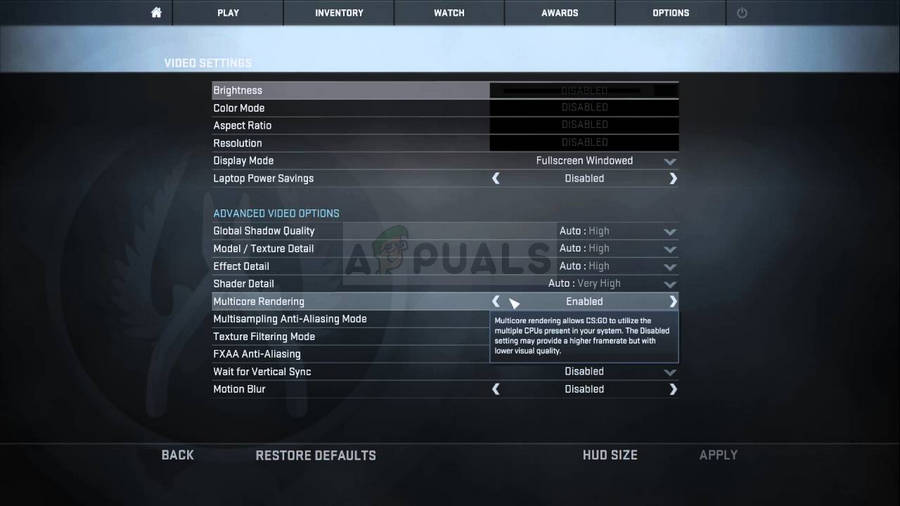
- Reinicieu el joc per aplicar els canvis i comproveu si encara es produeixen bloquejos.
Solució 7: utilitzeu controladors NVIDIA antics
Els usuaris han informat que els nous controladors NVIDIA 396.24 i 396.18 realment van començar a provocar un CS: GO constant que es va estavellar als seus ordinadors. Això demostra que les novetats no sempre són millors i que una 'actualització' de vegades pot empitjorar les coses. Per fer front al problema temporalment (fins que NVIDIA publiqui nous controladors), podeu utilitzar els controladors 390.xx que executen correctament el joc.
- Feu clic al menú Inici a la part inferior esquerra de l'escriptori, escriviu 'Gestor de dispositius' amb el menú Inici obert i hauria d'aparèixer a la part superior, així que assegureu-vos de fer-hi clic. També podeu fer clic a la tecla de Windows i a la tecla 'R' alhora per obrir el quadre de diàleg Executar. Escriviu 'devmgmt.msc' al quadre i feu clic a D'acord per executar-lo.

- Com que és el controlador de la targeta gràfica que voleu substituir a l'ordinador, amplieu la categoria Adaptadors de pantalla, feu clic dret a la targeta de vídeo i seleccioneu l'opció Desinstal·la el dispositiu.

- Confirmeu els diàlegs que us puguin demanar que confirmeu la supressió del controlador de vídeo actual i espereu que finalitzi el procés.
- Cerqueu controladors 390.xx per a la vostra targeta gràfica respectiva. Hauria d’estar disponible al lloc web de NVIDIA, però també heu de recopilar informació bàsica sobre la vostra configuració per descarregar el controlador adequat per a vosaltres. A aquest enllaç , podreu trobar la pàgina de cerca de controladors avançada.

- Assegureu-vos que empleneu la informació sobre la targeta gràfica, el sistema operatiu que heu instal·lat i trieu Recomanat / certificat a l’opció Recomanat / beta. Localitzeu i descarregueu el controlador 390.xx de la vostra targeta gràfica.
- Localitzeu el fitxer que acabeu de descarregar a la carpeta de descàrregues, feu-hi doble clic, confirmeu algunes indicacions de seguretat i seguiu les instruccions que apareixen a la pantalla per instal·lar aquest controlador. Comproveu si CS: GO continua fallant.
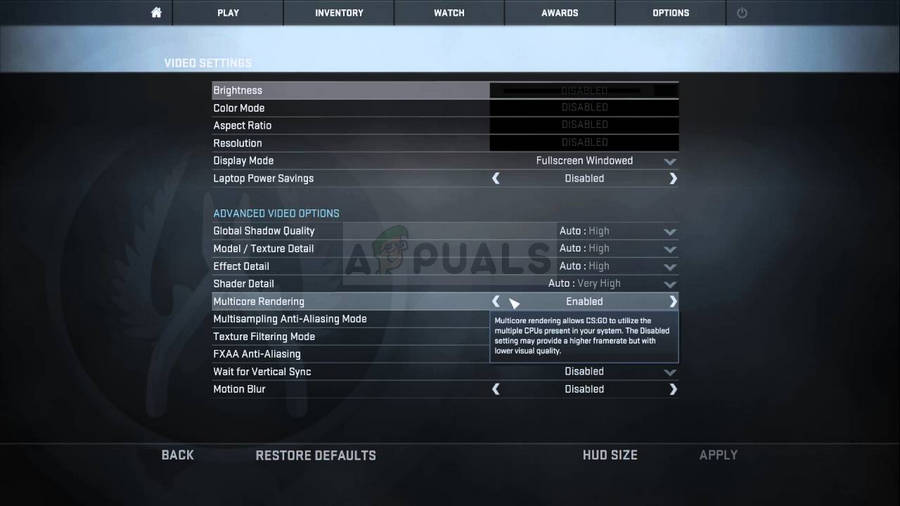









![[FIX] Error de sincronització de OneNote (0xE0000024)](https://jf-balio.pt/img/how-tos/16/onenote-sync-error.png)












